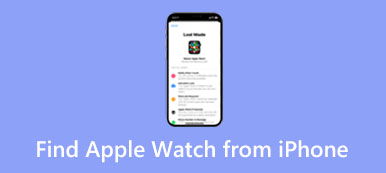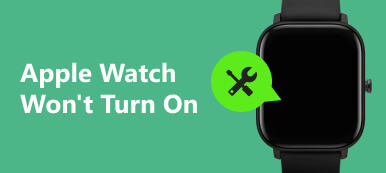"Quiero vender mi viejo Apple Watch, pero primero necesito reiniciarlo, ¿alguna sugerencia?" El Apple Watch es un reloj inteligente confiable que funciona como un pequeño dispositivo informático portátil. Requiere un iPhone 5 o posterior con iOS 8.2 y superior. A pesar de su pequeño tamaño, un Apple Watch puede realizar numerosas funciones, como reproducir música, monitorear el ritmo cardíaco, monitorear el sueño, hacer llamadas telefónicas y más. Esta guía te dice cómo restablecer de fábrica un Apple Watch con o sin iPhone.
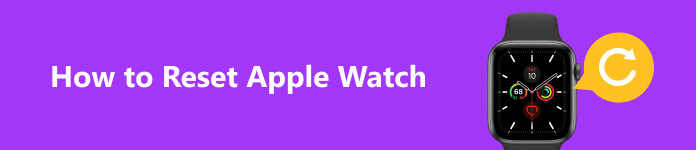
- Parte 1: Cuándo debe reiniciar su Apple Watch
- Parte 2: Cómo restablecer Apple Watch con iPhone
- Parte 3: Cómo restablecer Apple Watch sin iPhone
- Parte 4: Cómo restablecer Apple Watch sin contraseña
- Parte 5: Preguntas frecuentes sobre cómo restablecer Apple Watch
Parte 1: Cuándo debe reiniciar su Apple Watch
Debe comprender que el proceso llevará su reloj inteligente al estado de fábrica. Significa que todos sus datos y configuraciones se borrarán para siempre. Hay muchas razones por las que necesita restablecer de fábrica su Apple Watch. Las causas principales incluyen:
1. Vende o regala tu Apple Watch a otras personas. Antes de eso, será mejor que restablezcas tu Apple Watch a la configuración de fábrica.
2. Su dispositivo encuentra un problema técnico. Reiniciar no sólo borra tu Apple Watch sino que también es la última solución técnica antes de llevar el dispositivo a la Apple Store más cercana.
3. Proteja su privacidad. Un Apple Watch rastrea y registra mucha información sobre su salud, ubicaciones y más. Restablecer es también la última solución para proteger la información.
4. Olvidé la contraseña de tu Apple Watch. Restablecer es la única forma de restablecer un nuevo código de acceso si olvidó el código de acceso anterior.
Parte 2: Cómo restablecer Apple Watch con iPhone
Desemparejar es la forma más fácil de restablecer su Apple Watch a la configuración de fábrica. De esta manera requiere su ID de Apple y la contraseña, para el iPhone emparejado. Si está utilizando Apple Watch con una tarjeta de tránsito en la aplicación Wallet, elimínela antes del proceso. Tenga en cuenta que el proceso elimina el bloqueo de activación y borra todo el contenido. Debe hacer una copia de seguridad para evitar la pérdida de datos.
Paso 1 Encienda tanto su Apple Watch como su iPhone, y colóquelos uno cerca del otro.
Paso 2 Ejecute la aplicación Watch en su iPhone, elija el nombre de su Apple Watch y toque el Info botón que se encuentra a la derecha del panel de información de su reloj.

Paso 3 Entonces presione Desvincular Apple Watch. Si está utilizando un Apple Watch Series 3/4 con GPS y celular, se le preguntará si desea mantener o eliminar el plan celular. Si continúa usando su reloj, mantenga el plan. De lo contrario, quítelo.
Paso 4 A continuación, toque el Desvincular [nombre] Apple Watch en el cuadro de diálogo de alerta. Cuando se le solicite, ingrese la contraseña de su ID de Apple y presione Desvincular. Eso desactivará el Bloqueo de activación en su reloj. 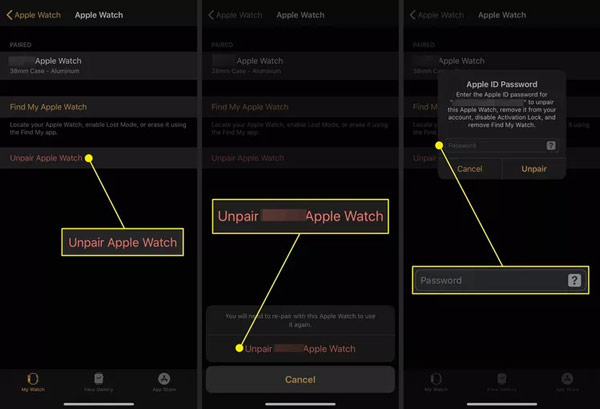
Paso 5 El proceso de desemparejamiento comenzará de inmediato. Puede tomar un tiempo para terminar. Espere a que se complete y la aplicación Watch mostrará el Empezar a emparejar pantalla. Por supuesto, su Apple Watch se reiniciará en la interfaz de configuración inicial.
Parte 3: Cómo restablecer Apple Watch sin iPhone
¿Se puede restablecer un Apple Watch sin el teléfono emparejado? La respuesta es sí. Sin el iPhone emparejado, aún puede realizar un restablecimiento de fábrica en su reloj, pero el Bloqueo de activación permanecerá. Esa es otra diferencia. De esta manera requiere el código de acceso de su Apple Watch.
Paso 1 Pulse el botón Corona digitales para ingresar a la bandeja de aplicaciones en su Apple Watch.
Paso 2 Abra la Ajustes aplicación, dirígete a General, desplácese hacia abajo y seleccione Reanudar.
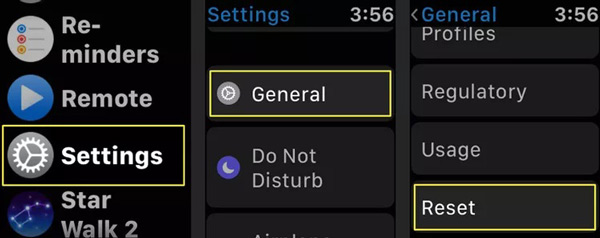
Paso 3 A continuación, toque el Borrar contenidos y ajustes e ingrese su código de acceso si se le solicita.
Consejo: Para los modelos con GPS y Celular, se le preguntará si desea mantener el plan.
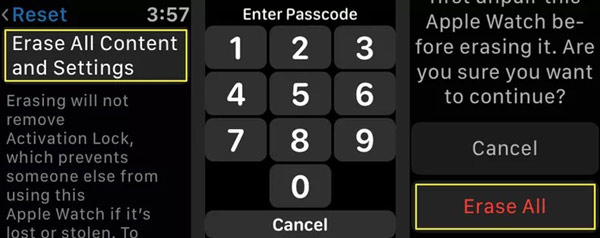
Paso 4 Luego lea atentamente el mensaje de alerta y toque Borrar todo si estás listo Se iniciará el proceso y se le presentará una rueda de progreso giratoria.
Parte 4: Cómo restablecer Apple Watch sin contraseña
Al restablecer su reloj con un iPhone, necesita su contraseña de ID de Apple para confirmar que es el propietario. Al hacerlo sin el teléfono emparejado, debe ingresar el código de acceso de su Apple Watch para verificar la propiedad. ¿Qué hay de restablecer un Apple Watch sin un código de acceso? Los siguientes pasos están disponibles.
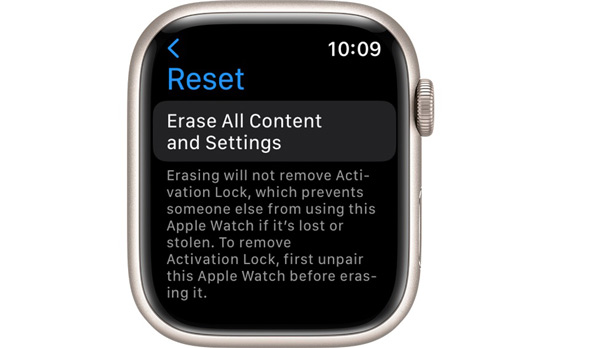
Paso 1 Coloque su Apple Watch en su cargador y manténgalo allí durante el proceso.
Paso 2 Mantenga pulsado el botón Lado botón de su reloj hasta que Motor El botón aparece en la esquina superior derecha.
Paso 3 A continuación, mantenga presionado el Corona digitales para mostrar el Borrar todo el contenido y la configuración de la pantalla
Paso 4 Pulsa para buscar Reanudar y luego presione Reanudar de nuevo para confirmar su acción. Espere a que se complete el proceso y podrá restaurar una copia de seguridad o configurar su reloj nuevamente.
Consejo adicional: la mejor manera de restablecer un iPhone sin contraseña
Como puede ver, aún puede restablecer un Apple Watch sin el código de acceso. A veces, es posible que también deba restablecer el iPhone emparejado sin el código de acceso. Entonces, recomendamos Desbloqueador de Apeaksoft iOS. Puede ayudarlo a llevar su iPhone al estado de fábrica sin restricciones.

4,000,000+ Descargas
Reinicie el iPhone sin un código de acceso o una contraseña de ID de Apple.
Seguro y fácil de usar.
Desbloquee cualquier dispositivo iOS sin esfuerzo.
Disponible para una amplia gama de modelos de iPhone y iPad.
Cómo restablecer un iPhone sin contraseña
Paso 1Conecta tu iPhone
Ejecute iOS Unlocker una vez que lo instale en su computadora y elija Borrar código de acceso. Conecte su iPhone a la misma computadora con un cable USB y presione el Inicio del botón.

Paso 2Consultar la información
Luego mire la información sobre su teléfono y corríjala si algo está mal. A continuación, haga clic en el Inicio botón para confirmar la acción y descargar el firmware correspondiente.

Paso 3Restablece tu iPhone
Cuando finalice la descarga, haga clic en el descubrir botón. A continuación, ingrese 0000 dentro de la caja, y golpea el descubrir botón de nuevo. Entonces el software hará el resto del trabajo. Todo lo que necesita hacer es esperar a que finalice el proceso.

Note: De forma similar a restablecer el Apple Watch, el restablecimiento de fábrica de un iPhone borrará todo el contenido y la configuración de su teléfono. Por lo tanto, será mejor que haga una copia de seguridad primero.
También te puede interesar:Parte 5: Preguntas frecuentes sobre cómo restablecer Apple Watch
¿Cómo forzar el reinicio de un Apple Watch?
Para forzar el reinicio de un Apple Watch, mantenga presionado el botón lateral y la corona digital simultáneamente durante al menos 10 segundos. Luego déjalos ir cuando veas el logotipo de Apple en la pantalla de tu reloj.
¿Cómo eliminar el bloqueo de activación de Apple Watch sin un propietario anterior?
Si no puede ponerse en contacto con el propietario anterior de Apple Watch y desvincular su Apple Watch, puede usar iCloud para eliminar el Bloqueo de activación y desbloquear el reloj de forma remota.
¿Por qué mi Apple Watch no se empareja?
Un Apple Watch que no se conecta a un iPhone puede deberse a algo tan simple como la configuración, la red y más. O, usted puede tener desvinculó el reloj del iPhone antes.
Conclusión
Este tutorial ha demostrado cómo restablecer Apple Watch con o sin el teléfono emparejado. Siguiendo nuestros pasos, puede hacer el trabajo incluso si olvidó su contraseña. Además, también recomendamos una forma poderosa de restablecer un iPhone sin un código de acceso, Apeaksoft iOS Unlocker. Si tiene otras preguntas sobre este tema, no dude en dejar un mensaje debajo de esta publicación y le responderemos rápidamente.